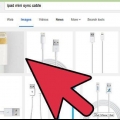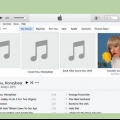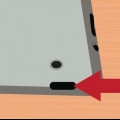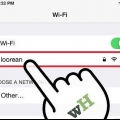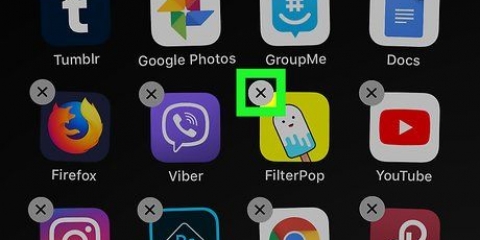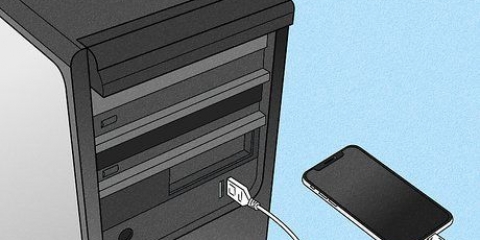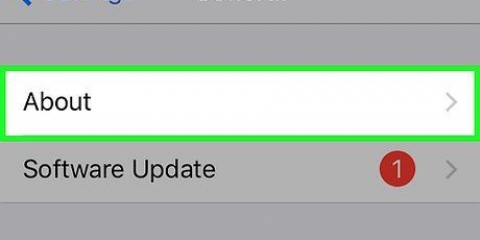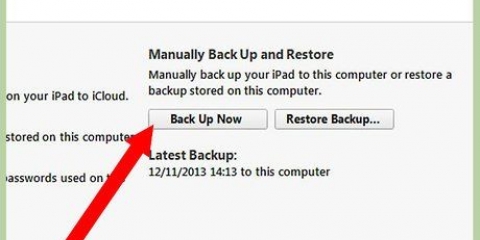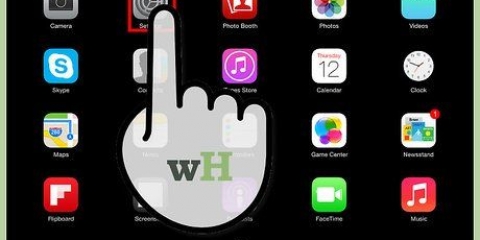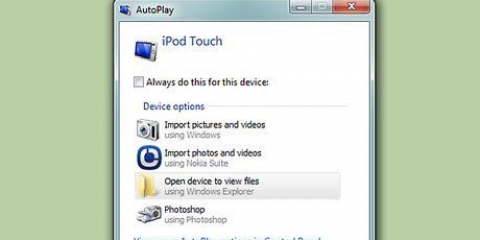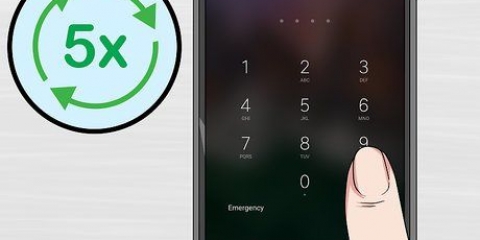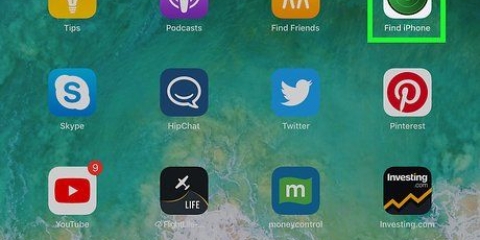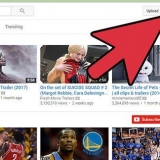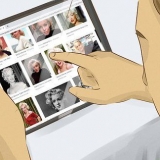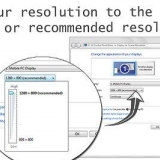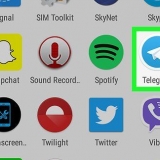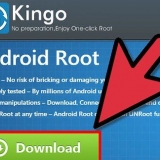Wenn Sie eine Gesichtsmaske tragen, werden Sie zur Bestätigung aufgefordert, Ihr Passwort einzugeben. Achten Sie darauf, die Kamera nicht versehentlich mit Ihrem Finger abzudecken.

Wenn Sie Touch ID aktiviert haben, verwenden Sie den für Touch ID verwendeten Finger, um die Taste zu drücken. Dadurch wird dein iPad automatisch entsperrt. Wenn Touch ID nichts registriert, müssen Sie Ihren Finger möglicherweise drehen oder neu positionieren, damit er richtig gelesen wird. 


Wenn Ihr iPad über eine Home-Taste verfügt: Halten Sie gleichzeitig die obere Taste und die Home-Taste gedrückt, bis der Schieberegler zum Ausschalten angezeigt wird. Ziehen Sie den Schalter, um Ihr iPad auszuschalten. Wenn Ihr iPad keine Home-Taste hat: Halten Sie gleichzeitig die Home-Taste und eine der Lautstärketasten gedrückt. Wenn der Schieberegler zum Ausschalten angezeigt wird, ziehen Sie ihn, um das iPad auszuschalten.




Entsperren sie ein ipad
iPads verfügen über eine Vielzahl von Sicherheitsfunktionen, mit denen Sie sie sperren und Ihre Daten schützen können. Wenn Sie zu oft versuchen, ein iPad zu entsperren, wird es aus Sicherheitsgründen deaktiviert. In diesem Fall können Sie das Passwort zurücksetzen, indem Sie Ihr iPad auf die Werkseinstellungen zurücksetzen. Solange Sie Ihr iPad auf Ihrem Computer in iCloud gesichert haben, verlieren Sie während dieses Vorgangs keine Daten. In diesem Artikel erfahren Sie, wie Sie den Bildschirm Ihres iPads entsperren und was zu tun ist, wenn Ihr iPad nach mehreren fehlgeschlagenen Anmeldeversuchen ausgeschaltet wird.
Schritte
Methode 1 von 3: Mit Gesichts-ID

1. Drücken Sie die obere Taste Ihres iPads. Es befindet sich am oberen Rand des Tablets. Dadurch wird der Bildschirm aufgeweckt.
- Sie können den Bildschirm auch einschalten, indem Sie ihn drücken.

2. Schau auf dein iPad. Halten Sie Ihren Kopf etwa 25 bis 50 cm oder eine Armlänge vom iPad entfernt.

3. Wischen Sie vom unteren Bildschirmrand nach oben. Sobald Ihr Gesicht erkannt wurde, erscheint ein entsperrtes Vorhängeschloss-Symbol – streichen Sie vom unteren Bildschirmrand nach oben, um Ihr iPad zu entsperren.
Methode 2 von 3: Mit einem Code und einer Touch ID

1. Drücken Sie die Home-Taste oder die obere Taste. Wenn Ihr iPad am unteren Bildschirmrand eine große Home-Taste hat, drücken Sie diese. Wenn kein Home-Button vorhanden ist, verwenden Sie den Button oben.

2. Geben Sie Ihr Passwort ein. Sobald Ihr Passwort akzeptiert wurde, wird Ihr iPad-Bildschirm entsperrt.
Wenn Sie den Code 10 Mal falsch eingeben, ist der Code ungültig.
Methode 3 von 3: Ein deaktiviertes iPad entsperren

1. Sehen Sie sich die Meldung zum Herunterfahren an. Wenn auf Ihrem iPad die Meldung „Deaktiviert“ angezeigt wird, haben Sie zu oft erfolglos versucht, den Bildschirm zu entsperren. Wenn Sie nach einer bestimmten Zeit (z. B. 1 Minute oder 15 Minuten) aufgefordert werden, es erneut zu versuchen, geraten Sie nicht in Panik - versuchen Sie es einfach nach dieser Zeit erneut. Nach 10 fehlgeschlagenen Versuchen bleibt Ihr iPad jedoch deaktiviert, bis Sie das Gerät auf die Werkseinstellungen zurücksetzen.
- Solange Sie das iPad auf einem Computer in iCloud gesichert haben, sollten Sie alle Ihre Einstellungen und Dateien problemlos wiederherstellen. Wenn Sie kein Backup erstellt haben, sind diese Dateien und Einstellungen möglicherweise für immer verloren.
- Verbinden Sie Ihr iPad noch nicht mit Ihrem Computer – zuerst müssen Sie das iPad in den Wiederherstellungsmodus versetzen.

2. Schalten Sie Ihr iPad aus. Die Schritte unterscheiden sich je nachdem, ob Ihr iPad Face ID verwendet oder über eine Home-Taste verfügt:

3. Halten Sie die obere Taste (oder die Home-Taste, falls vorhanden) gedrückt, während das iPad mit Ihrem Computer verbunden ist. Halten Sie diese Taste gedrückt, während das iPad über ein Lightning-Kabel mit dem Computer verbunden ist. Sie können Ihren Finger von der Taste lösen, wenn Sie den Wiederherstellungsmodus-Bildschirm auf Ihrem iPad sehen – dieser zeigt ein Bild eines Computers und eines Ladekabels.

4. Öffne den Finder (Mac) oder iTunes (Windows). Finder ist das zweifarbige Smiley-Symbol im Dock unten auf dem Bildschirm deines Mac. Wenn Sie Windows verwenden, öffnen Sie iTunes – es befindet sich im Windows-Menü.

5. Wählen Sie Ihr iPad. Wenn Sie den Finder verwenden, klicken Sie im linken Bereich auf den Namen Ihres iPads. Wenn Sie iTunes verwenden, klicken Sie oben links in iTunes auf das iPad-Symbol.

6. klicke aufSich erholen. Dies ist die Option in der Mitte, wenn Sie das iPad im Wiederherstellungsmodus mit iTunes oder Finder verbinden. iTunes oder Finder laden jetzt Software herunter, um den Wiederherstellungsprozess zu starten. Befolgen Sie die Anweisungen auf dem Bildschirm, um fortzufahren.

7. Richten Sie Ihr iPad ein. Sobald das iPad wiederhergestellt ist, müssen Sie es neu einrichten, als ob es neu wäre. Auf diese Weise können Sie einen neuen Code auswählen und neue Sicherheitsfunktionen wie Touch ID oder Face ID einrichten.
Während der Installation werden Sie gefragt, ob Sie aus einem Backup auf iCloud oder auf einem Computer wiederherstellen möchten – stellen Sie sicher, dass Sie die Option zum Wiederherstellen aus einem Backup auswählen, damit Sie Ihre Dateien und Einstellungen wiederherstellen können.
Оцените, пожалуйста статью